Configuración del mapa de clase MAC de QoS de cliente en WAP125
Introducción
La función de calidad de servicio (QoS) del WAP125 incluye compatibilidad con servicios diferenciados (DiffServ) que permite clasificar y administrar el tráfico de red. La configuración de DiffServ comienza con la configuración de un mapa de clase. Un mapa de clase identifica el tráfico que debe vigilarse. Funciona como un componente de un Policy Map. Los Mapas de Clase contienen condiciones que el tráfico debe coincidir para ser reenviado o descartado.
Puede haber muchos Mapas de clase en un Policy Map donde se puede hacer coincidir un Class Map o todos los Mapas de clase deben ser coincidentes para que tenga lugar la acción especificada en el Policy Map. Se deben crear un mapa de clase y un mapa de política para completar la configuración de QoS de un punto de acceso. Los mapas de clase se utilizan normalmente para filtrar el tráfico según el tipo de dirección IP o dirección MAC. El resultado es un rendimiento óptimo de la red, ya que se descarta el tráfico no deseado.
Objetivo
En este artículo se explica cómo configurar un mapa de clase MAC de QoS de cliente en el punto de acceso WAP125.
Dispositivos aplicables
- WAP125
Versión del software
- 1.0.0.4
Configurar mapa de clase MAC
Paso 1. Inicie sesión en la utilidad basada en Web del WAP125 y seleccione Access Control > Client QoS.
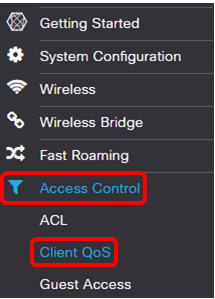
Paso 2. Haga clic en la pestaña Traffic Classes.
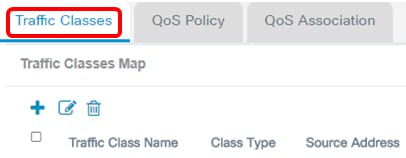
Paso 3. Haga clic en el  botón para agregar una clase de tráfico.
botón para agregar una clase de tráfico.
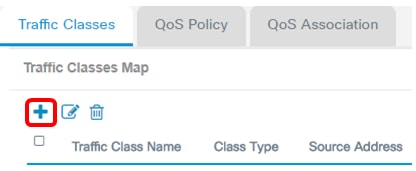
Nota: Puede agregar hasta 50 mapas de clase.
Paso 4. Introduzca un nombre para el mapa de clase en el campo Traffic Class Name. El nombre puede ser una combinación de letras, números y caracteres especiales de hasta 31 caracteres, sin espacios.
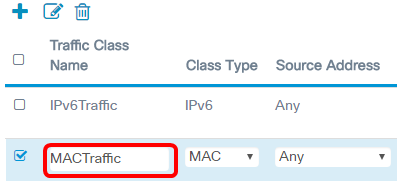
Nota: En este ejemplo, se ingresa MACTraffic.
Paso 5. Seleccione MAC en la lista desplegable Tipo de Clase.
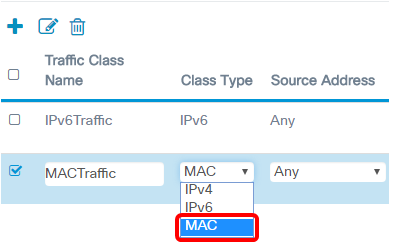
Nota: Si desea saber cómo configurar un mapa de clase IPv4, haga clic aquí. Para la configuración del mapa de clase IPv6, haga clic aquí.
Paso 6. Haga clic en el botón Más....
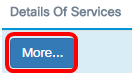
Paso 7. Elija un protocolo que coincida por palabra clave o ingrese un ID de protocolo. Las opciones son:
- Todo el tráfico: esta opción permite todo el tráfico de cualquier protocolo. Si se elige esta opción, el resto de los campos no estarán disponibles. Proceda al Paso 13.
- Seleccionar de la lista: esta opción le permite elegir entre Apple Talk, ARP, IPv4, IPv6, IPX, NETBIOS o PPPoE. Si selecciona esta opción, vaya al paso 8.
- Personalizado: esta opción permite introducir un ID de protocolo. El ID de protocolo es un estándar asignado por la Autoridad de números asignados de Internet (IANA, Internet Assigned Numbers Authority ). Si selecciona esta opción, vaya al paso 9.
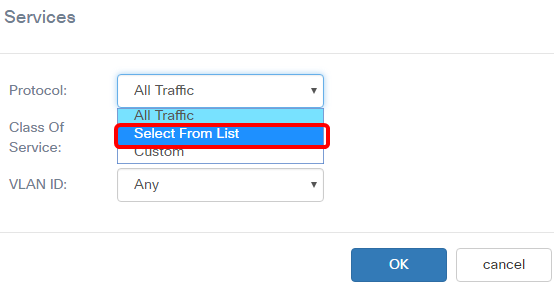
Nota: En este ejemplo, se elige Select From List (Seleccionar de la lista).
Paso 8. (Opcional) Defina el protocolo que debe coincidir. Las opciones de la lista desplegable son:
- Apple Talk: esta opción filtra los paquetes de Apple Talk.
- ARP: Esta opción filtra los paquetes del Protocolo de resolución de direcciones (ARP).
- IPv4: esta opción filtra los paquetes IPv4.
- IPv6: esta opción filtra los paquetes IPv6.
- IPX: esta opción filtra el protocolo Intercambio de paquetes entre redes (IPX).
- NETBIOS: esta opción filtra los paquetes de servicio del Sistema básico de entrada y salida de red.
- PPPoE: Esta opción filtra los paquetes del protocolo Point-to-Point Protocol over Ethernet.
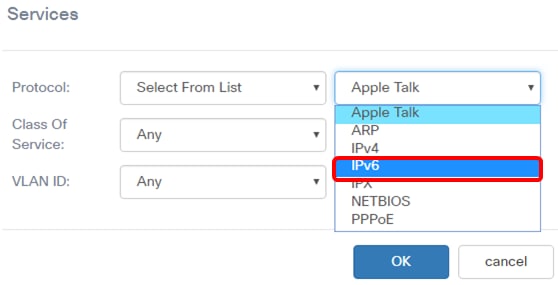
Nota: En este ejemplo, se elige IPv6.
Paso 9. (Opcional) Introduzca el número de protocolo personalizado en el campo Protocol.
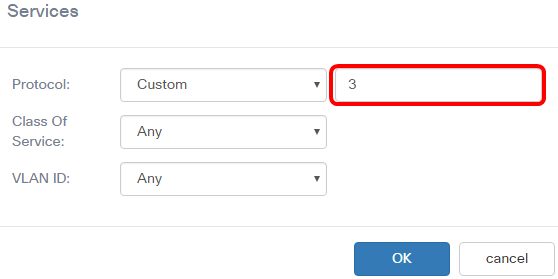
Nota: En este ejemplo, se introduce 3.
Paso 10. Seleccione una clase de servicio de la lista desplegable Clase de Servicio. Las opciones son:
- Any: esta opción considera que cualquier puerto de origen coincide. Si selecciona esta opción, vaya al paso 13.
- Definido por el usuario: esta opción permite introducir un valor de CoS específico.
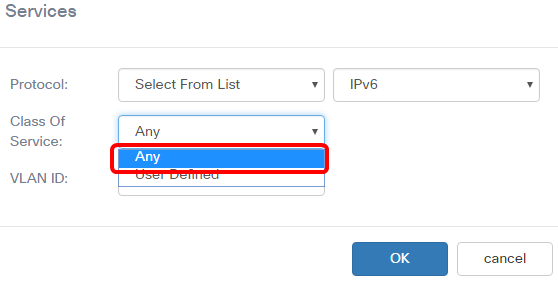
Nota: En este ejemplo, se elige Any.
Paso 11. Elija una red de área local virtual (VLAN) en la lista desplegable ID de VLAN. Las opciones son:
- Any: Esta opción considera que cualquier VLAN coincide. Si selecciona esta opción, vaya al paso 13.
- Definido por el usuario: esta opción permite hacer coincidir una palabra clave asociada con el puerto de origen que se convierte en su número de puerto equivalente. Estas palabras clave son ftp, ftpdata, http, smtp, snmp, telnet, tftp y www.
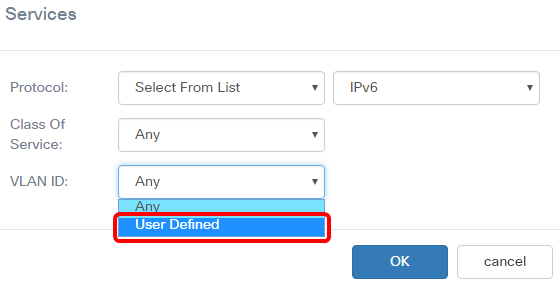
Nota: En este ejemplo, se elige Definido por el usuario.
Paso 12. (Opcional) Ingrese el ID de VLAN en el campo VLAN ID.
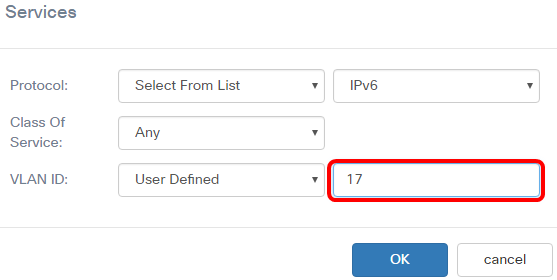
Nota: En este ejemplo, se introduce 17.
Paso 13. Haga clic en Aceptar.
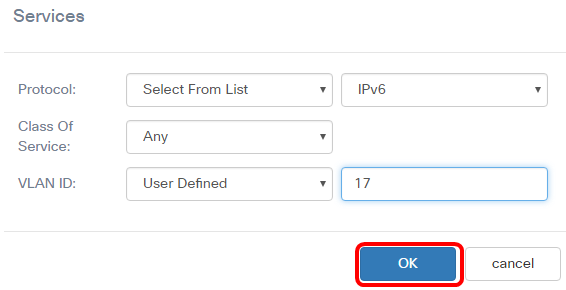
Paso 14. Seleccione la dirección de origen. La dirección de origen de un paquete requiere una dirección MAC de origen de un paquete para coincidir con la dirección MAC definida. Las opciones son:
- Any: esta opción permite que cualquier dirección IP de origen sea una coincidencia.
- Single Address (Dirección única): Esta opción permite especificar la dirección MAC de origen en el campo Source Address.
- Address/Mask (Dirección/máscara): esta opción permite especificar un intervalo IP como dirección IP de origen. Si selecciona esta opción, introduzca la dirección IP y la máscara de subred correspondiente de la dirección IP.
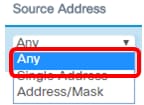
Nota: En este ejemplo, se elige Any.
Paso 15. En la lista desplegable Dirección de destino, elija la dirección de destino con la que un paquete debe considerarse coincidente. Las opciones son:
- Any: esta opción trata cualquier dirección MAC de destino como una coincidencia.
- Single Address (Dirección única): Esta opción permite especificar una única dirección MAC de destino.
- Dirección/máscara — Esta opción permite especificar una dirección IP y la máscara de subred en los campos Dirección de destino y Máscara de destino.
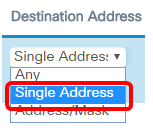
Nota: En este ejemplo, se elige Single Address.
Paso 16. (Opcional) Introduzca la dirección MAC en el campo Destination Address.
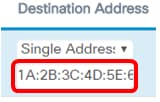
Nota: En este ejemplo, se introduce 1A:2B:3C:4D:5E:6F.
Paso 17. Haga clic en Guarde.
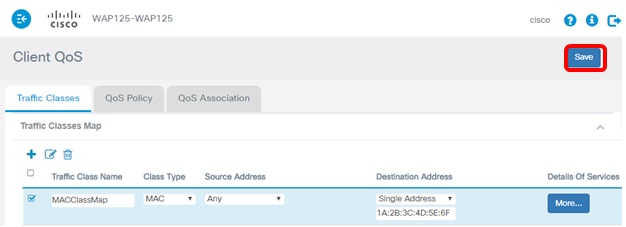
Ahora ha configurado un mapa de clase MAC en el punto de acceso WAP125.
Historial de revisiones
| Revisión | Fecha de publicación | Comentarios |
|---|---|---|
1.0 |
12-Dec-2018
|
Versión inicial |
 Comentarios
Comentarios